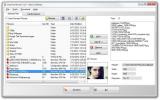Hvordan få Windows 10 til å se ut som Windows XP
Windows XP var en av de mest elskede versjonene av Windows noensinne. Det var stabilt, og alt var perfekt. Brukere som er på Windows 10 savner det om Windows XP nesten like mye som de savner Windows 7. Windows 10 har forbedret seg med tanke på stabilitet, og hvis du savner XP mye, kan du få Windows 10 til å se ut som Windows XP med en app.
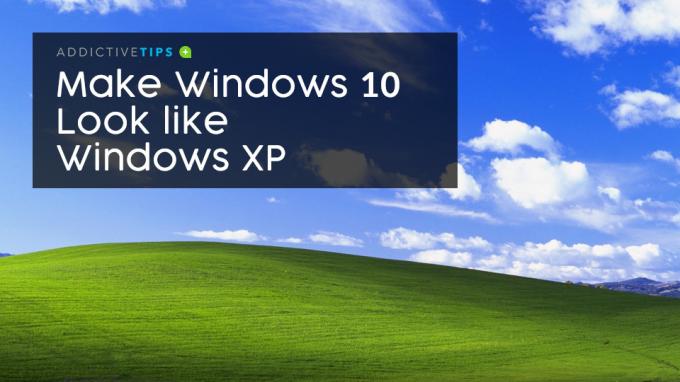
ressurser
For å få Windows 10 til å se ut som Windows XP må du laste ned følgende;
- Den opprinnelige Windows XP bakgrunnsbilde i 4K
- De Start-menyknapp for Windows XP
- Oppgavelinjens struktur
- En app som heter Nyklassisistisk UI
Windows 10 til Windows XP
Installer NeoClassic UI-appen og kjør den. Aktiver alternativet "Vis alle innstillinger".
Startmeny
Gå til kategorien Start menypost. Velg alternativet “Klassisk to kolonne”.

Klikk "Velg hud" -alternativet under. Åpne rullegardinmenyen på neste skjermbilde og velg “Windows XP Luna” -huden.

Gå tilbake til kategorien Start menypost, og klikk alternativet "Erstatt startknapp" nederst, og velg en startknapp fra de du lastet ned.
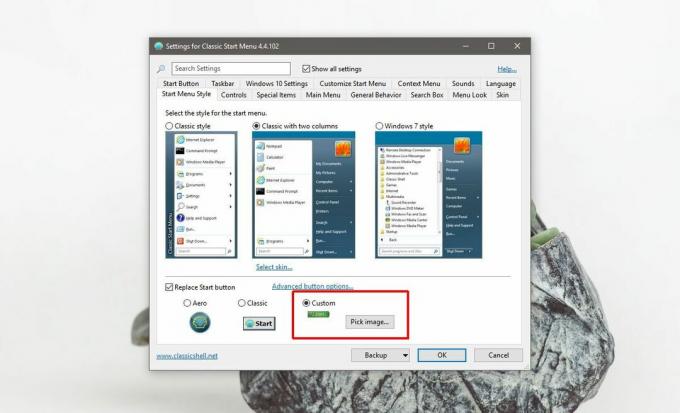
oppgavelinjen
Gå til oppgavelinjen-fanen. Du må endre ganske mange ting her. Aktiver alternativet "Tilpass oppgavelinje", og velg "Oppgavelinjestruktur". Bla gjennom og velg teksturfilen du lastet ned.
Velg "Flis" under alternativet ‘Horisontal strekking’.
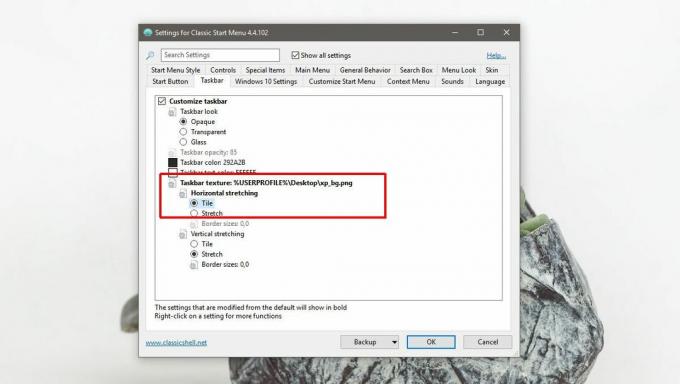
Høyreklikk oppgavelinjen på skrivebordet ditt, og fjern merket for "Vis oppgavevisningsknappen", og velg "Skjult" under Cortana.
Fargejustering
Åpne Windows 10 Settings-appen. Gå til Tilpasningsgruppen med innstillinger, og gå til Farger-fanen. Velg den blå fargeprøven som ligger i den første kolonnen på den tredje raden.

Forsikre deg om at du har aktivert alternativer for å vise farge på aksentlinjen, startmenyen og handlingssenteret. Slå på transparenseffekter.
Bakgrunn
Gå til bakgrunnsfanen på Innstillinger-appen under Tilpasning, og angi Windows XP-lykkelig bakgrunn.
Slik ser det ut når alt er gjort.

Dette fungerer på Windows 10 1803. Appen som ble brukt til å få Windows 10 til å se ut som Windows XP, er en gaffel til ClassicStart-appen som er avviklet og ikke lenger er kompatibel med 1803. NeoClassix UI er i aktiv utvikling, og det skal fungere feilfritt på neste Windows 10-bygg, dvs. Redstone 5.
Det er noen begrensninger for dette nye brukergrensesnittet. File Explorer-vinduene og andre UWP-appvinduer blir ikke endret. De følger en annen designkonvensjon, og følgelig kan ikke utseendet deres endres.
For å tilbakestille endringene, er alt du trenger å gjøre med å høyreklikke på Start-knappen og velge 'Avslutt' fra hurtigmenyen. Dette vil avslutte NeoClassic-UI-appen og angre de fleste endringene. Du må gjøre det endre tapet og aksentfargen selv.
Søke
Siste Innlegg
Screenpresso lar deg ta bilder og ta opp videoer av skjermen
De sier at et bilde er verdt tusen ord. Dette holder enda mer på fo...
ImgTransformer er en one-stop-shop for grunnleggende bilderedigering
Folk er vanligvis tilbøyelige til enkle og brukervennlige verktøy n...
Behandle og feilsøke WiFi-tilkoblinger med Xirrus Wi-Fi Inspector
Nylig vurderte vi Ath Tek NetWalk, som er et nettverksovervåkningsa...